AutoCAD设计中心与Windows资源管理器类似,其功能是共享AutoCAD图形中的设计资源。 使用AutoCAD设计中心插入电气设备符号。打开AutoCAD设计中心,在选项卡中,类似Windows资源管理器的操作,通过单击有关项目前的“+”号,找到“电气设备符号.dwg”,如图5-19所示。......
2023-06-21
1)打开工具选项板。单击“标准”工具栏的“工具选项板”按钮,弹出“工具选项板”对话框,如图3-26所示。单击鼠标右键,弹出快捷菜单,如图3-27所示。
2)新建工具选项板。在快捷菜单中选择“新建选项板”命令,建立新的工具选项板选项卡。将新建工具栏命名为“住房”,按<Enter>键确认。新建的“住房”工具选项板选项卡如图3-28所示。
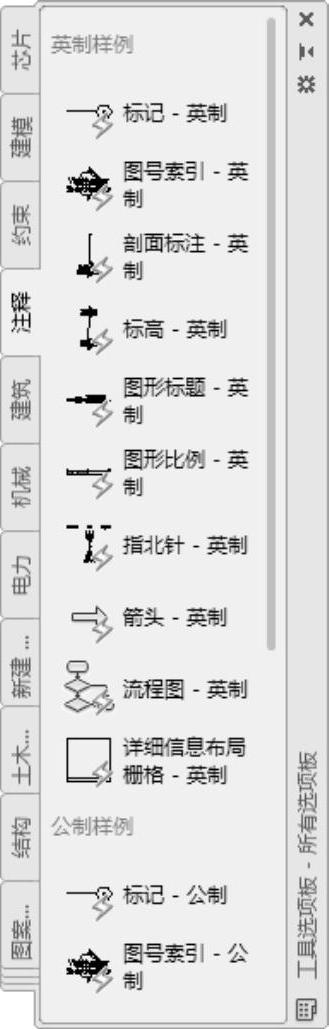
图3-26 工具选项板
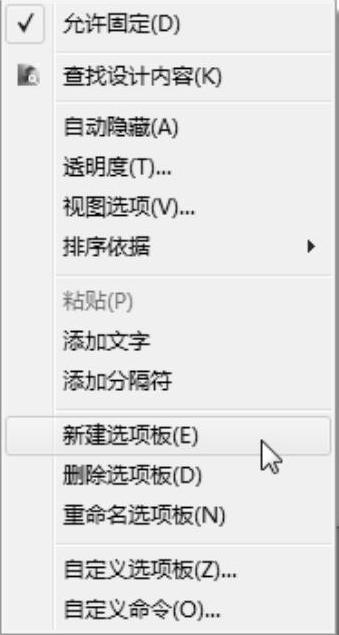
图3-27 快捷菜单
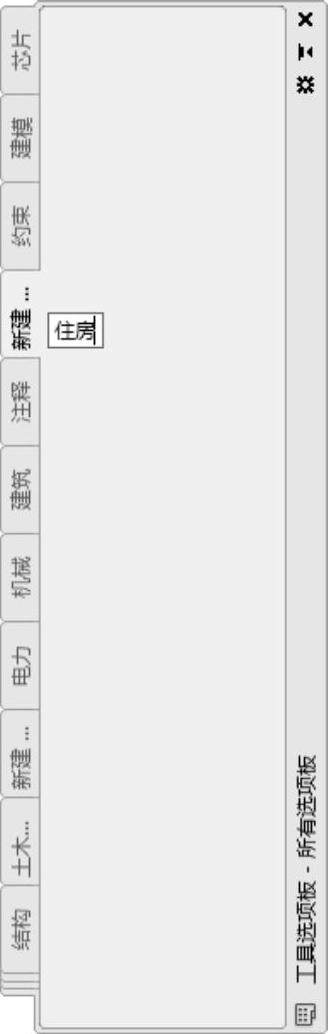
图3-28 “住房”工具选项板选项卡
3)向工具选项板插入设计中心图块。单击“标准”工具栏的“设计中心”按钮,弹出“设计中心”对话框,将设计中心中的“Kitchens”“House Designer”“Home Space Planner”图块拖动到工具选项板的“住房”选项卡中,如图3-29所示。
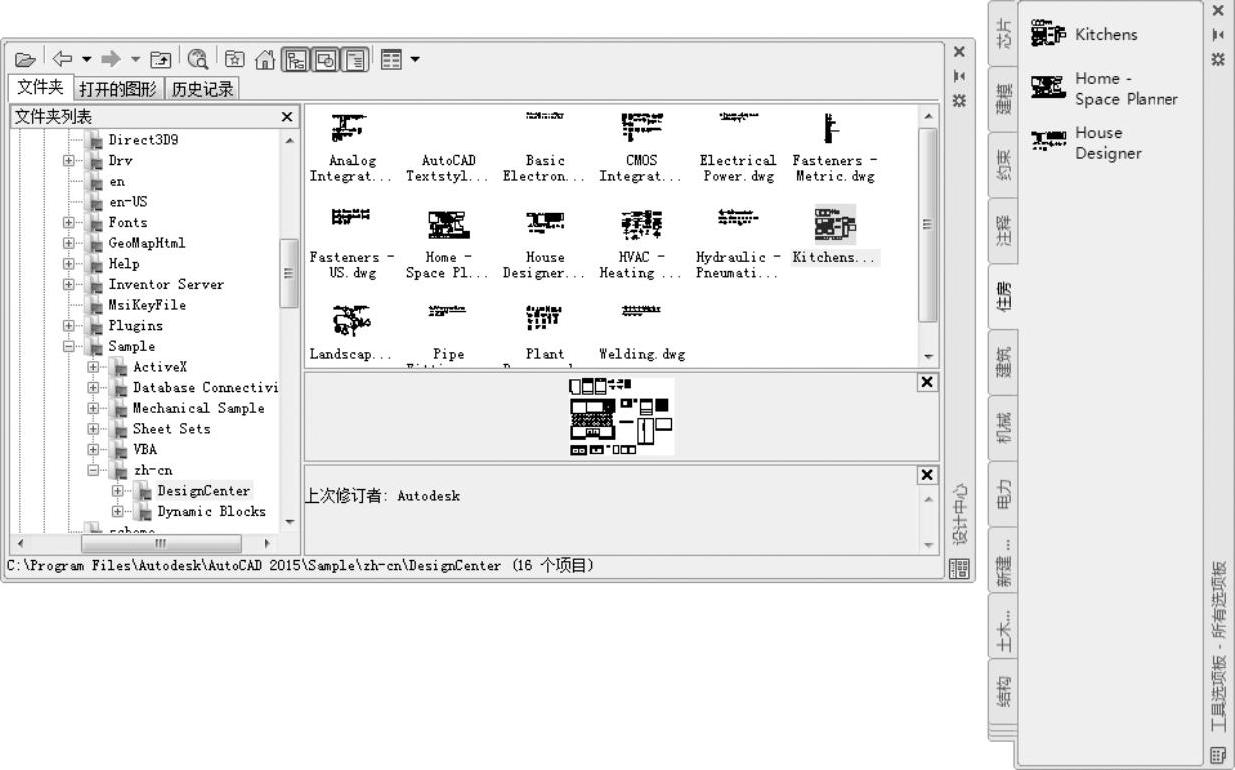
图3-29 向工具选项板插入设计中心图块
4)绘制住房结构截面图。利用以前学过的“绘图”命令与“编辑”命令绘制住房结构截面图,如图3-30所示。其中进门为餐厅,左边为厨房,右边为卫生间,正对为客厅,客厅左边为寝室。
5)布置餐厅。将工具选项板中的“House Space Planner”图块拖动到当前图形中,利用“缩放”命令调整所插入的图块与当前图形的相对大小,如图3-31所示。
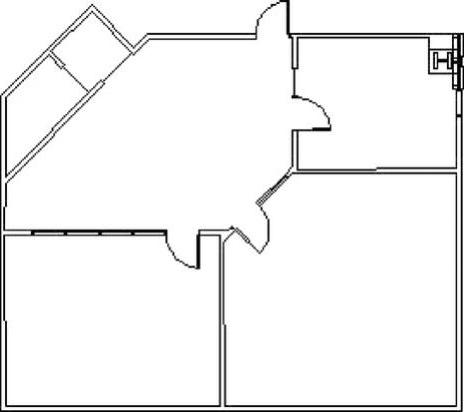
图3-30 住房结构截面图
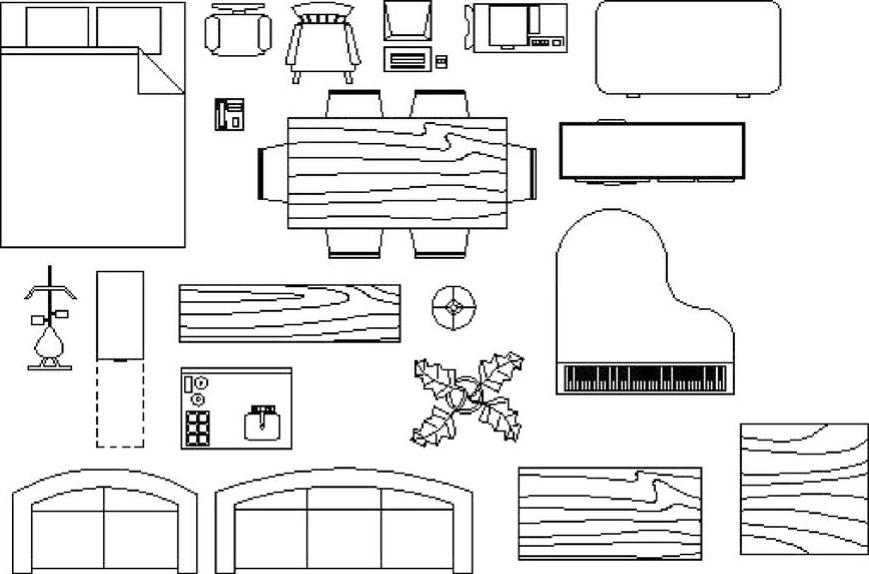
图3-31 将“House Space Planner”图块拖动到当前图形中
对该图块进行分解操作,将“House Space Planner”图块分解成单独的小图块集。
将图块集中的“饭桌”和“植物”图块拖动到餐厅中的适当位置,如图3-32所示。(www.chuimin.cn)
6)布置寝室。将“双人床”图块移动到当前图形的寝室中,再利用“旋转”和“移动”命令进行位置调整。用同样方法将“琴桌”“书桌”“台灯”和两个“椅子”图块移动并旋转到当前图形的寝室中,如图3-33所示。
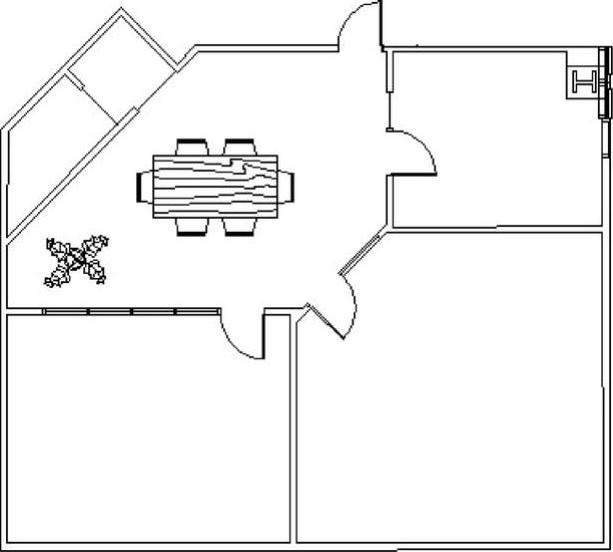
图3-32 布置餐厅
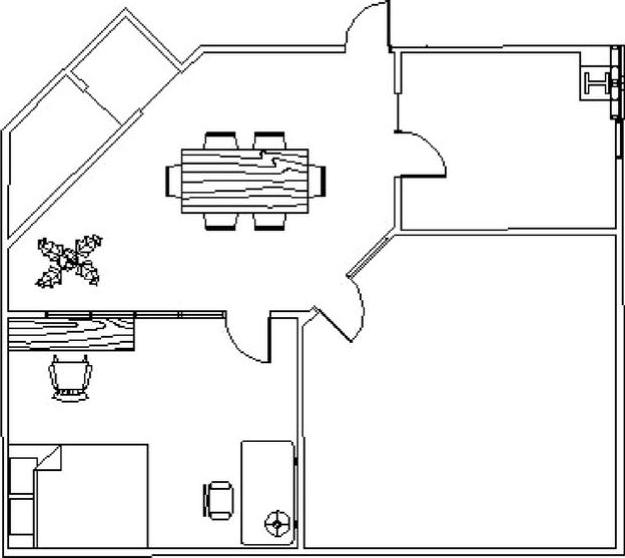
图3-33 布置寝室
7)布置客厅。用同样方法将“转角桌”“电视机”“茶几”和两个“沙发”图块移动并旋转到当前图形的客厅中,如图3-34所示。
8)布置厨房。将工具选项板中的“House Designer”图块拖动到当前图形中,利用“缩放”命令调整所插入的图块与当前图形的相对大小,如图3-35所示。
对该图块进行分解操作,将“House Designer”图块分解成单独的小图块集。
用同样方法将“灶台”“洗菜盆”和“水龙头”图块移动并旋转到当前图形的厨房中,如图3-36所示。
9)布置卫生间。用同样方法将“马桶”和“洗脸盆”图块移动并旋转到当前图形的卫生间中,复制“水龙头”图块并旋转移动到洗脸盆上。删除当前图形中其他没有用处的图块,最终绘制出的图形如图3-37所示。
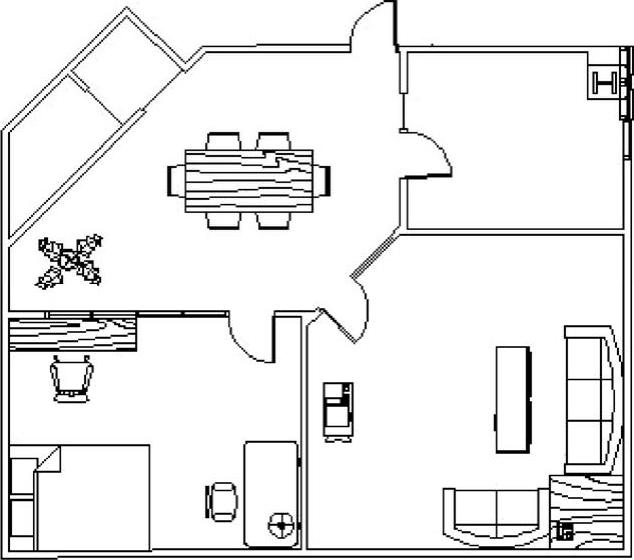
图3-34 布置客厅
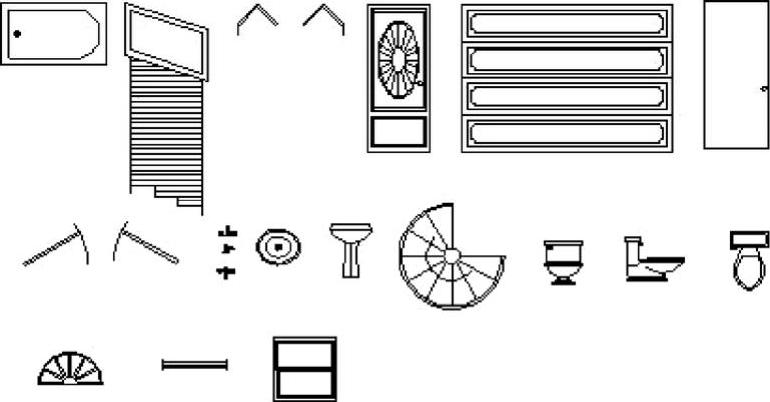
图3-35 插入“House Designer”图块
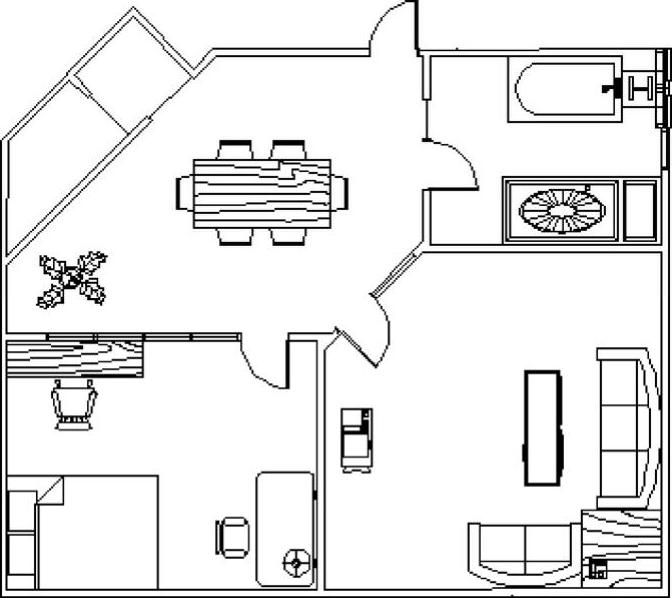
图3-36 布置厨房
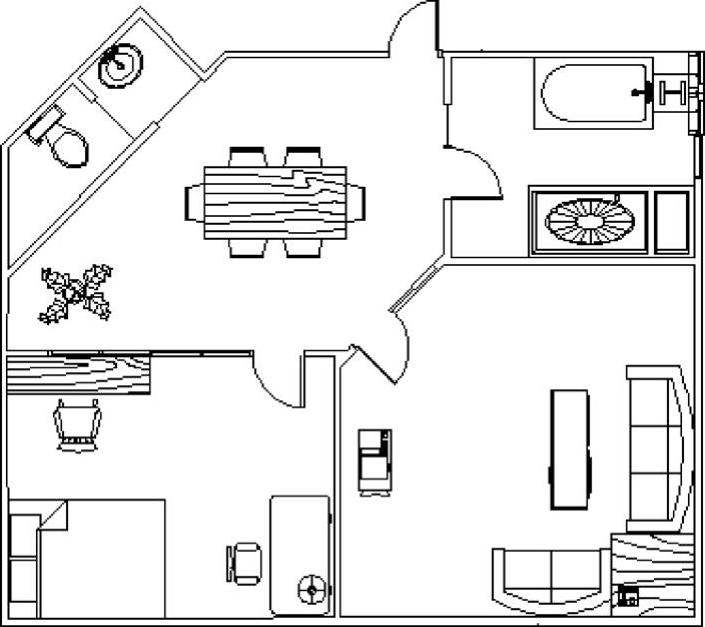
图3-37 布置卫生间

AutoCAD设计中心与Windows资源管理器类似,其功能是共享AutoCAD图形中的设计资源。 使用AutoCAD设计中心插入电气设备符号。打开AutoCAD设计中心,在选项卡中,类似Windows资源管理器的操作,通过单击有关项目前的“+”号,找到“电气设备符号.dwg”,如图5-19所示。......
2023-06-21

随着工业的发展,数控加工中心将逐渐取代数控铣床,成为一种主要的加工机床。主轴是加工中心的关键部件,其结构优劣对加工中心的性能有很大的影响。控制系统 单台加工中心的数控部分是由CNC装置、可编程序控制器、伺服驱动装置以及电动机等部分组成。它们是加工中心执行顺序控制动作和完成加工过程的控制中心。加工中心普遍采用半闭环、闭环和混合环三种控制方式。有的加工中心不用机械手而利用主轴箱或刀库的移动来实现换刀。......
2023-06-28

通过并购扩大规模,通过重组提升效率,培生集团获得重要战略资源;同时,通过整合使这些战略资源与已有的资源融合,获得综合系统效应。2007 年,培生集团全资子公司与远程在线学习服务商eCollege公司合并,使eCollege成为培生教育集团旗下的全资子公司。此外,培生集团还通过与软硬件商的研发合作和渠道合作构建学习生态系统。......
2023-10-22

简历封面设计完成后,开始设计简历整体布局,具体操作步骤如下:步骤1:将光标置于第1页的文档中,在“插入”选项卡“页面”组中单击“空白页”按钮,即可新建一个空白页,如图2-12所示。图2-16设置完成后的效果步骤6:打开附送资源文件中的CDROM|素材文件|Cha02|个人简历.txt,将其内容粘贴至Word相应位置中,如图2-17所示。图2-18设置字体和字号步骤8:在“页面布局”选项卡“段落”组中将“缩进”下方的“左”设置为3.37字符,如图2-19所示。......
2023-11-23

学习重点与难点重点是组合体的画图、看图、标注尺寸的方法;难点是相贯线的求法。本章的地位及特点组合体及其造型是全书的重点内容,组合体画图和读图是培养形体想象能力的重要环节。通过学习本章内容能够将前面章节的知识有效地综合并加以运用,为后续内容的学习打下基础。组合体及造型的学习具有明显的承前启后的作用,组合体的画图、看图、标注尺寸的方法是零件图学习过程中需要掌握的最基本、最重要的方法。......
2023-06-28

图纸上的电气图布局是否合理,对能否正确、快速地识图有很大影响。电气图布局的原则是,便于绘制、易于识读、突出重点、均匀对称、清晰美观。在电气图布局时,可按以下步骤进行:1)明确电气图的绘制内容。电气图布局方向有水平布局和垂直布局,如图1-12所示。在水平布局时,应将元器件和设备在水平方向布置;在垂直布局时,应将元器件和设备在垂直方向布置。......
2023-06-15

用户可在此处设置图块的插入点。示例4-2 插入图块思路·点拨本示例将进行一个插入内部图块的操作,将一个五角星图块插入到圆形中。图4-7 原图形图4-8 五角星图块在命令行中输入“INSERT”,系统即弹出对话框。从下拉列表框中选择名为“五角星”的图块;选中选项组中的复选框,在选项组中设置比例为“1”;在选项组中设置旋转角度为“0”。至此,图块插入的操作就完成了,如图4-10所示。......
2023-09-22
相关推荐